3、按快捷键Ctrl+U执行“色相/饱和度”命令,设置参数如图5、6、7,得到的图像效果如图8。
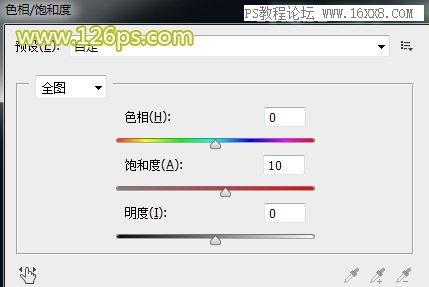
图5
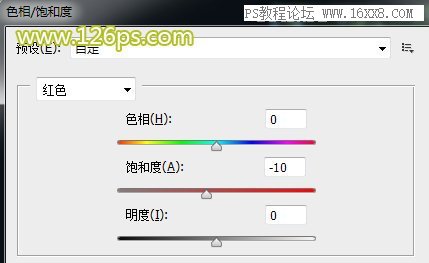
图6

图7

图8
4、复制“背景”图层,得到“图层1”图层,创建“可选颜色”调整图层,设置参数如图9,10,得到的图像效果如图11。

图9

图10

图11
5、创建“可选颜色”调整图层,设置参数如图12,然后选择黑色画笔,在蒙版上擦拭出人物,使人物部分不增加青色调的效果,得到的图像效果如图13。
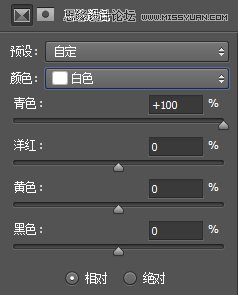
图12

图13
3、按快捷键Ctrl+U执行“色相/饱和度”命令,设置参数如图5、6、7,得到的图像效果如图8。
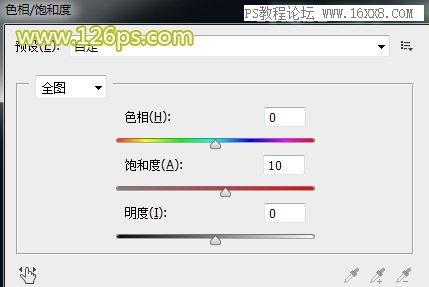
图5
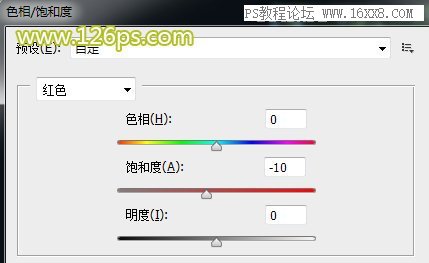
图6

图7

图8
4、复制“背景”图层,得到“图层1”图层,创建“可选颜色”调整图层,设置参数如图9,10,得到的图像效果如图11。

图9

图10

图11
5、创建“可选颜色”调整图层,设置参数如图12,然后选择黑色画笔,在蒙版上擦拭出人物,使人物部分不增加青色调的效果,得到的图像效果如图13。
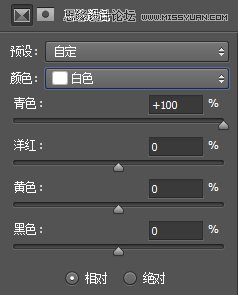
图12

图13
下一篇:双重曝光,8步制作重曝头像